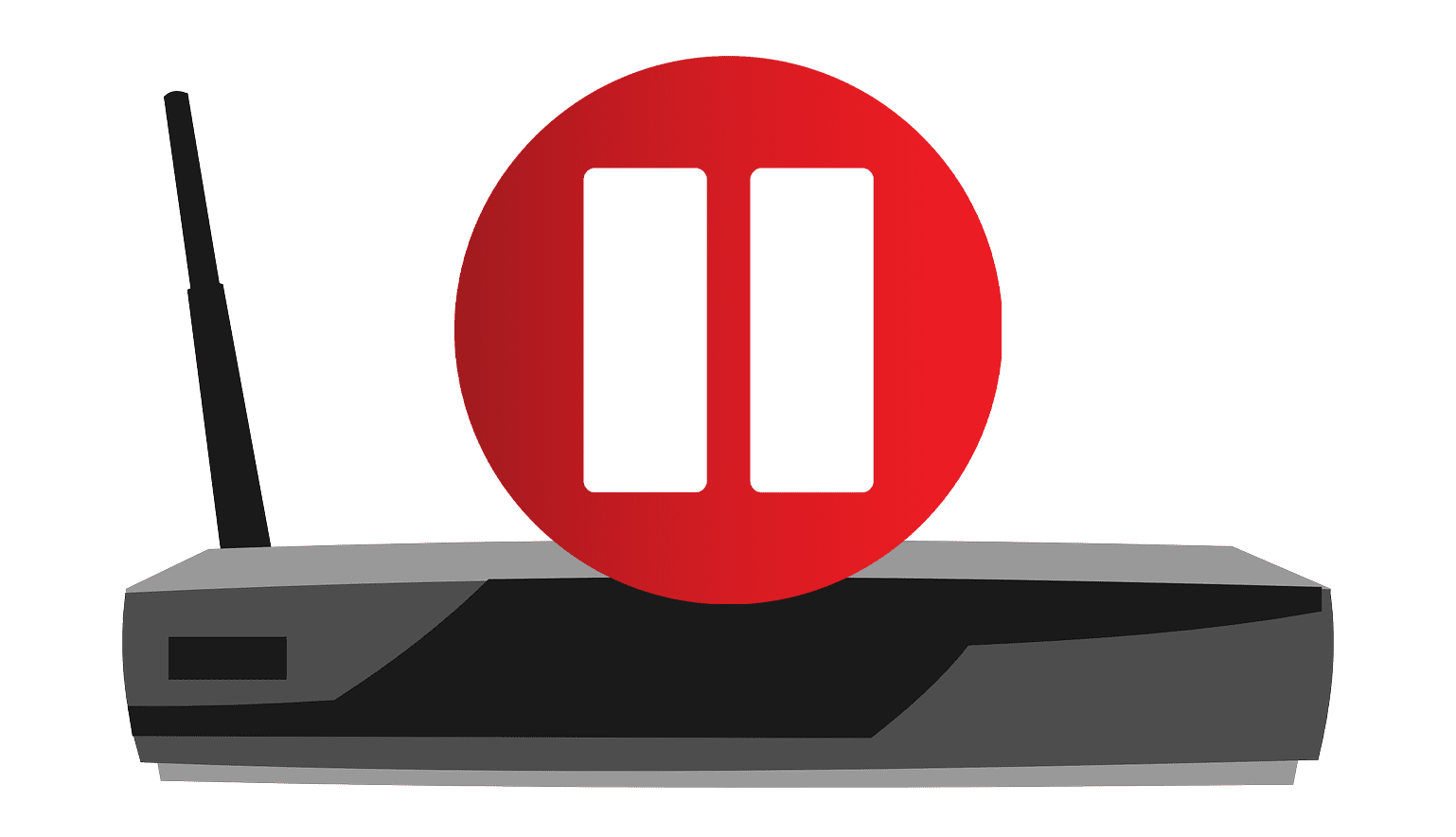Mitä tietää
- Avaa reititin järjestelmänvalvojana tai avaa erillinen sovellus.
- Etsi keskeytyspainike laitteen vierestä.
- Jokainen reititin toimii eri tavalla, mutta ne kaikki voivat poistaa Wi-Fin käytöstä.
Tässä artikkelissa kerrotaan, kuinka voit keskeyttää Wi-Fi-yhteyden tietylle verkon laitteelle tai pysäyttää Wi-Fi-yhteyden kaikissa laitteissa. Tämä opas kattaa Google Wifi-, Linksys-, NETGEAR-, TP-Link- ja D-Link-reitittimet.
Kuinka voin tilapäisesti poistaa Wi-Fi-kotiverkkoni käytöstä?
On parasta keskeyttää WiFi reitittimen verkkoliittymän tai reitittimen valmistajan sovelluksen kautta. Keskeyttäminen on sopivampaa kuin koko reitittimen sammuttaminen, mutta se on vaihtoehto, jos reitittimesi ei tue WiFi-keskeytystä. Wi-Fin jäädyttämiseen vaadittavat erityiset vaiheet vaihtelevat reititinmerkkien ja -mallien välillä:
Google Wifi
Katkaise Wi-Fi Google Wifi -verkossa Google Home -sovelluksella.
-
Valitse Wi-Fi sovelluksen ensimmäisestä välilehdestä.
-
Voit keskeyttää yksittäisten laitteiden tai laiteryhmän Wi-Fin, jos olet määrittänyt Google Family Wi-Fin. Voit keskeyttää tietyn laitteen napauttamalla Laitteet päällä. Voit jäädyttää Wi-Fi-yhteyden laitteille napauttamalla perheen wifi sivun puolivälissä.
-
Lehdistö Tauko keskeyttääksesi Wi-Fi-yhteyden väliaikaisesti kyseiselle laitteelle tai ryhmälle.
Palaa samaan paikkaan ja käytä Tauko linkki, Wi-Fi-eston poistaminen.
Linksys
Wi-Fi voidaan pysäyttää väliaikaisesti Linksys-sovelluksen hallinnoimissa laitteissa tai kirjautua sisään reitittimen IP-osoitteella. Wi-Fi-yhteyden keskeyttäminen on mahdollista Lapsilukko-ominaisuuden kautta.
-
Valitse Vanhempien valvonta Dashboard-näytössä. iOS:ssä vaihtoehto on yläreunan valikossa, tai voit yrittää vierittää näytön alareunaan.
-
Jos lapsilukkoa ei ole vielä määritetty, napauta Ohjaa laitetta†
-
Valitse laite, jonka Wi-Fi-yhteys tulee keskeyttää.
-
Napauta Keskeytä Internet-yhteys†
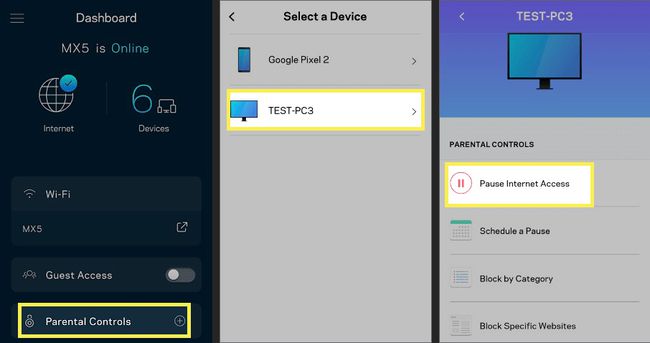
Voit myös ajoittaa WiFi-katkoja Linksys-reitittimille. Valita Varaa tauko sen sijaan ja valitse päivät ja kellonajat, jolloin Internet tulee estää. Ota Wi-Fi uudelleen käyttöön kyseisessä laitteessa valitsemalla jatkaa Internet-yhteyttä†
NETGEAR
Kirjaudu NETGEAR-reitittimeen ja etsi Lapsilukko-osio keskeyttääksesi koko verkon tai yksittäiset laitteet kerralla. Reitittimeen pääsee sen IP-osoitteen, Router Login -verkkosivun tai NETGEAR-sovellusten kautta: Orbi, Nighthawk tai Circle.
-
Napauta Laitehallinta tai käyttäjän profiilikuva, jos olet Circle-sovelluksessa päänäytöstä, jos haluat keskeyttää tietyn laitteen wifin. Jos haluat pysäyttää Wi-Fi-yhteyden koko verkossa, valitse Vanhempien valvonta†
-
Pyyhkäise oikealle laitteessa, jonka internetyhteyden haluat keskeyttää, tai valitse profiili (luultavasti nimeltään Talo), jos wifisi jäätyy kaikissa laitteissasi. Joissakin sovelluksen versioissa voit keskeyttää internetin napauttamalla laitteen vieressä olevaa kytkintä.
-
Napauta taukokuvaketta, jos haluat lopettaa laitteen Wi-Fi-yhteyden välittömästi. Toistokuvake jatkaa Wi-Fi-yhteyttä.
TP-linkki
Alla on ohjeet Wi-Fi-yhteyden keskeyttämiseen Archer C7 V5:stä. Prosessi on samanlainen kuin muissa TP-Link-reititinmalleissa.
-
Vieraile TP-Linkin verkkosivustolla ja kirjaudu sisään järjestelmänvalvojan tunnuksillasi. Joitakin reitittimiä voidaan hallita TP-Link Tether -sovelluksen kautta.
-
Mene Pohja † Vanhempien valvontatai Pitkälle kehittynyt † Vanhempien valvonta†
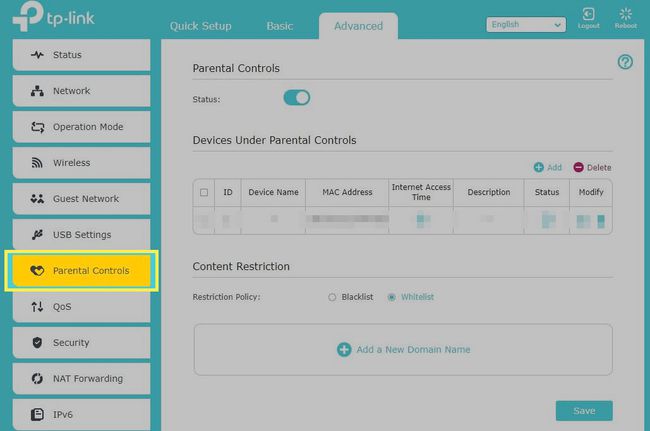
-
Valitse Lisätäja täydennä sitten profiilia tiedoilla henkilöstä, jonka pitäisi olla vanhempien valvonnan alainen.
-
Valitse plusmerkki valikosta Laitteet ja valitse kaikki kyseiseen henkilöön liittyvät laitteet. Jos se on vain yksi laite, joka katkaisee Wi-Fi-yhteyden, lisää kyseinen tietokone, puhelin ja niin edelleen.
-
Lehdistö Tallentaaja valitse sitten Seuraava† Määritä profiili kokonaan noudattamalla kaikkia muita näytön ohjeita.
-
Jos haluat keskeyttää Internet-yhteyden kyseiselle profiilille (eli mille tahansa siihen aiemmin lisätylle laitteelle), avaa profiili ja valitse taukopainike Internet-yhteys sarakkeessa.
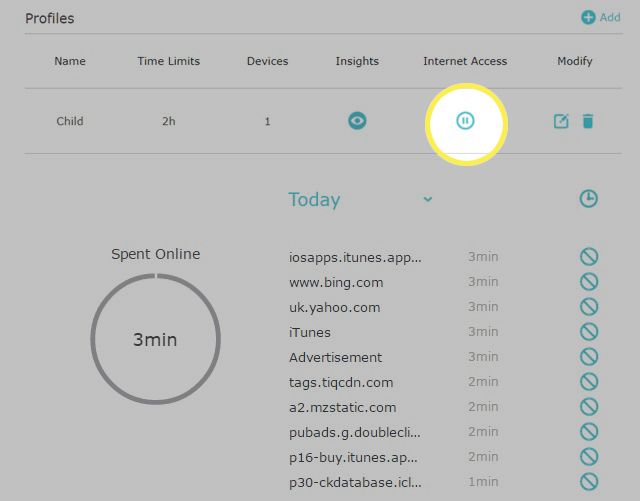
D-Link
Joissakin D-Link-reitittimissä on suuri taukopainike edessä ja keskellä. Paina esimerkiksi DIR-1260:ssa Keskeytä Internet-yhteys-lta Talo keskeyttää Wi-Fi-yhteyden välittömästi kaikille yhdistetyille laitteille. Sitä kutsutaan Keskeytä asiakkaiden Internet-yhteys joissakin laitteissa, kuten DIR-X1870.
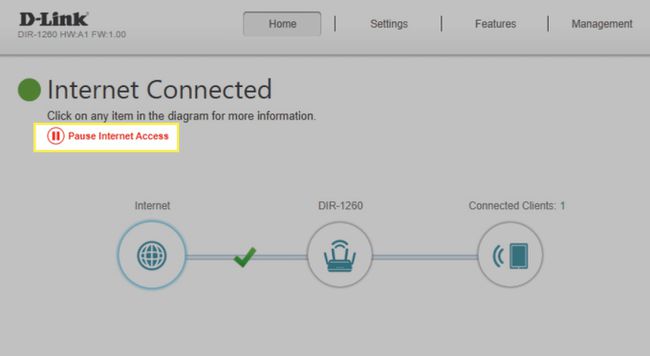
Useimmat D-Linkin reitittimet antavat sinun luoda profiileja, jotka sisältävät tiettyjä laitteita. Kun olet tehnyt sen, näiden laitteiden keskeyttäminen on yhtä helppoa kuin taukovaihtoehdon valitseminen kyseisessä profiilissa. Jos reitittimessäsi on D-Link Defense käytössä ja se on yhdistetty Alexaan, voit keskeyttää Wi-Fi-yhteyden älykaiuttimesi kautta:
Alexa, ask D-Link defend to pause the internet for Lisa.
Voinko keskeyttää kotini internetin?
Teknisesti kuka tahansa, käyttämänsä reitittimen merkistä riippumatta, voi keskeyttää Wi-Fi-yhteyden yksinkertaisesti sammuttamalla reitittimen tai sammuttamalla Wi-Fi-yhteyden laitteesta. Wi-Fi-yhteyden jäädyttämisen syistä riippuen saatat valita toisenlaisen lähestymistavan. muuten netti on pois päältä kaikilta. Jos katsot sitä lapsilukon kautta, laitetta käyttävä henkilö ei voi ottaa Wi-Fi-yhteyttä uudelleen käyttöön, koska se on estetty järjestelmänvalvojatasolla. Uudemmat reitittimet, joissa on lapsilukko, voivat tukea ominaisuuksia, kuten verkkosivustojen estoa, sisällön suodatusta ja on-demand- tai ajoitettuja offline-aikoja. Useimmat uudemmat reitittimet on yhdistetty mobiilisovellukseen, jotta näiden ominaisuuksien käyttö on paljon helpompi hallita kuin miltä ne saattavat kuulostaa. Tarkista reitittimesi dokumentaatio tai käy valmistajan verkkosivustolla nähdäksesi, miten se toimii. Voit aloittaa lukemalla ohjeita lapsilukon määrittämiseen. Jos yllä olevat ohjeet eivät liity reitittimesi (ehkä sinulla on vanha reititin), se todennäköisesti tukee edelleen suojausominaisuutta käyttäjien poistamiseksi verkosta. MAC-osoitesuodatus on esimerkki, jossa voit lisätä tiettyjä laitteita estoluetteloon, jotta ne eivät voi käyttää Internetiä. Jotta tämä toimisi «Keskeytä Wi-Fi», sinun on poistettava laitteen esto aina, kun haluat poistaa käytön eston. Toinen tapa, vaikka sitä ei suositella, koska se olisi hankala kääntää joka kerta, kun laite tarvitsee uudelleen Wi-Fi-yhteyden, on vaihtaa Wi-Fi-salasana. Se sulkee tehokkaasti kaikki vanhaa salasanaa käyttävät Wi-Fi-yhteydet; se jatkuu, kun palautat alkuperäisen salasanan. Tämä tekniikka ei ole ihanteellinen, jos haluat keskeyttää Wi-Fi-yhteyden vain tietyille laitteille.
FAQ
-
Kuinka ohitan Xfinity WiFi -katkon?
Jos Xfinity-tilin haltija on käyttänyt vaihtoehtoa keskeyttää laitteen verkossa, laite ei voi käyttää Internetiä. Voit jatkaa Wi-Fi-yhteyttä laitteessasi manuaalisesti käynnistämällä xFi-sovelluksen älypuhelimellasi, napauttamalla Laitteetvalitse laite, josta haluat jatkaa taukoa, ja valitse sitten Keskeytä laite† Tai jos laite on keskeytetty seisokkiasetuksen vuoksi, valitse Herätä†
-
Kuinka keskeyttää Xfinity Wi-Fi?
Napauta xFi-mobiilisovelluksessa Laitteet† Etsi laite, jonka haluat keskeyttää, ja valitse Keskeytä laite† Voit keskeyttää laitteen tietyksi ajaksi tai toistaiseksi. Laitteen keskeyttäminen ei vaikuta mobiilidatan käyttöön.
-
Kuinka keskeyttää Spectrum Wi-Fi?
Avaa My Spectrum -sovellus ja siirry kohtaan Verkossasi olevat laitteetja valitse Yhdistetty luettelo laitteista. Etsi laite, jonka haluat keskeyttää, ja pyyhkäise vasemmalle. Valitse seuraavassa näytössä Tauko vahvistaa.